Cuando borramos los archivos de nuestro ordenador, estos siempre dejan residuos y queda una copia del archivo en la memoria del PC. Por está razón, el espacio está reservado para este archivo hasta que con otro programa o documento, sobre-escribimos el espacio de memoria que ha sido dispuesto por el fichero o archivo anterior que borramos con anterioridad. Sin embargo, existen técnicas para eliminar definitivamente los archivos en nuestro PC, y las veremos a continuación:

Proceso de borrado de archivos
El proceso de borrado de archivos de un ordenador es algo complejo, ya que al eliminar el archivo de la lista de espacio disponible que tenemos en el disco duro, también se crea una especie de copia que se almacena en el espacio de memoria predispuesto para el archivo que acabamos de borrar. Esta copia quedará allí hasta que el espacio disponible sea utilizado por otra aplicación o fichero.
Esta copia es tan poderosa, que incluso seremos capaces de recuperar archivos después de haber escrito en el espacio de memoria libre, de esta manera, se va ocupando el espacio libre del ordenador. Afortunadamente, existe una enorme cantidad de programas dispuestos para realizar esta tarea, y uno de los más completos es Eraser.
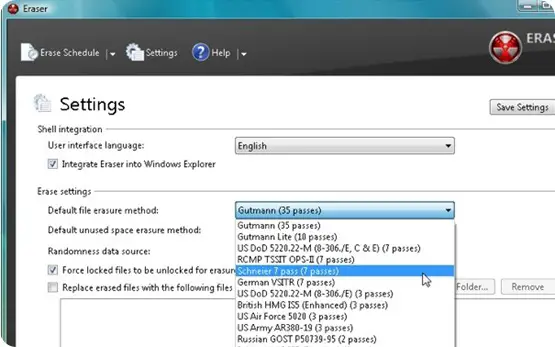
Eraser
Eraser es un programa de distribución gratuita que nos facilita el borrado definitivo de los programas o los ficheros del ordenador, así, cada archivo será removido por completo, desde el espacio de la memoria del ordenador destinado a la copia de seguridad, o el espacio vacío del equipo. Podremos liberar por completo el disco y borrar restos de documentos, archivos o programas que ya no deseamos que estén en nuestro ordenador.
Eraser es una herramienta de gran ayuda que nos permitirá mantener nuestro ordenador en un estado excelente, aprovechando al máximo el espacio de almacenamiento.
Para empezar a utilizar Eraser, lo descargamos directamente desde su sitio oficial y lo instalamos. Para ello, hacemos clic en el icono del archivo descargado, seguimos las instrucciones del asistente de instalación y esperamos que se complete el proceso de grabado y puesta en marcha del programa.
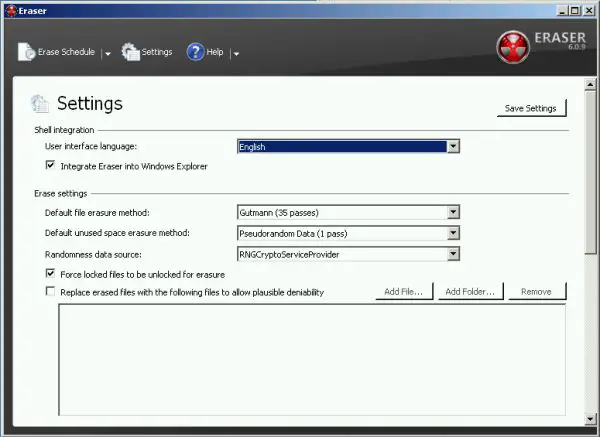
Una vez que tengamos instalado Eraser en nuestro PC, es momento de realizar las tareas de borrado de manera simple, ya que se integra perfectamente al explorador de Windows, pero eso lo veremos más adelante.
Utilizando Eraser para eliminar archivos
Ahora que ya tenemos instalado Eraser, es momento de realizar el borrado completo de nuestros archivos. Para ello, el programa muestra hasta tres tipos diferentes de opciones para eliminar archivos definitivamente del ordenador:
- La forma más simple de borrado, es ubicarnos directamente sobre el archivo que deseamos borrar, gracias a que el programa se integra perfectamente con el explorador de Windows. Una vez seleccionado el archivo a eliminar, hacemos clic con el botón derecho del mouse y seleccionamos la opción “Erase”, se desplegará por pantalla una ventana emergente que nos indicará si deseamos eliminar el archivo, seleccionamos la opción “yes” y comenzará el borrado definitivo de dicho archivo de nuestro ordenador (Ver figura 4).
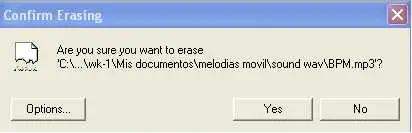
- Otra manera de borrar archivos definitivamente, es hacerlo directamente sobre la papelera de reciclaje del ordenador, ya que esta almacena todos los archivos borrados del equipo. Para eliminar definitivamente los archivos de la papelera de reciclaje, nos colocamos sobre el icono de la papelera en el escritorio de Windows, y hacemos clic derecho sobre dicho icono, visualizaremos un menú emergente, donde seleccionaremos la opción “Erase Recycle Bin”, esperamos que el proceso se desarrolle con normalidad, y así, eliminaremos cualquier archivo y rastro de este de nuestra papelera de reciclaje.
- También, tenemos una opción que se basa en la eliminación de los restos de programas que quedan en el espacio vacío del disco duro. Para ello, seleccionamos el disco o la partición que deseamos limpiar, y hacemos clic derecho sobre su icono. De esta manera, se desplegará el menú emergente, seleccionamos la opción Erase y luego la opción “Erase Unused Space”. Una vez hecho esto, aparecerá una ventana similar a la anterior y comenzará el borrado del espacio libre o vacío de nuestro disco o partición, este proceso puede tardar varios minutos según el tamaño del disco o la partición. Recordemos que el tiempo de borrado, dependerá directamente de la cantidad de archivos que tengamos almacenados en dicho disco o partición.
La herramienta Eraser será de gran ayuda para realizar procesos de limpieza completos en el ordenador, y tener nuestro equipo completamente libre de archivos innecesarios.
Súper consejo, gracias